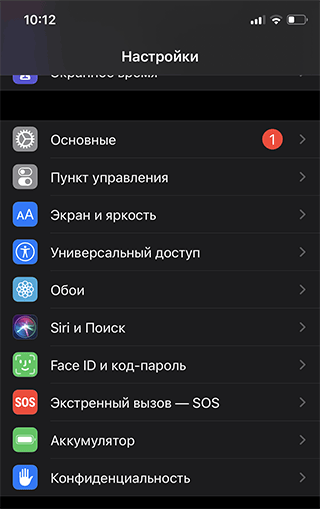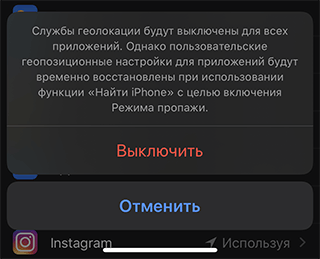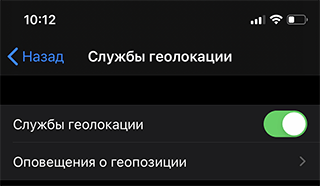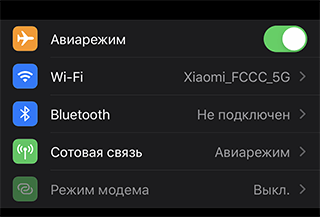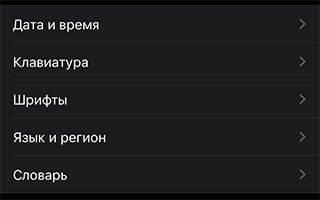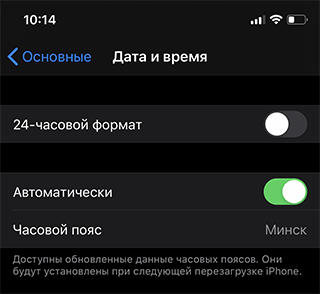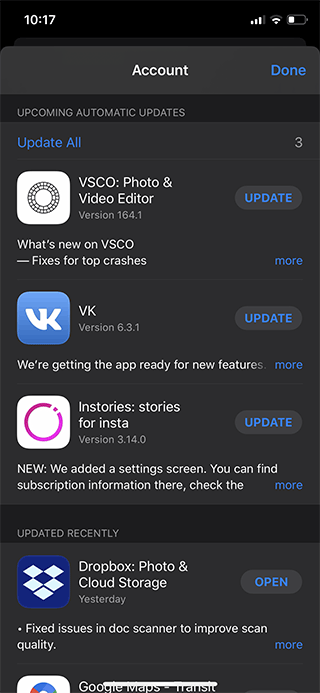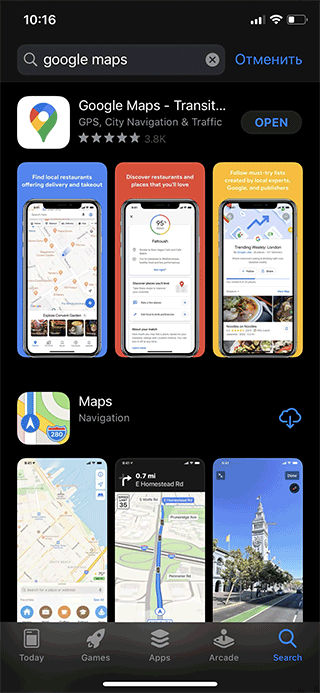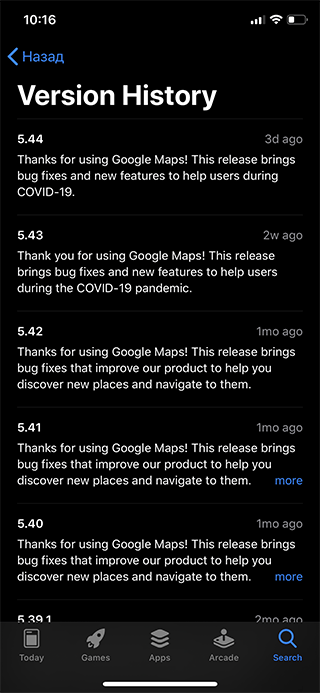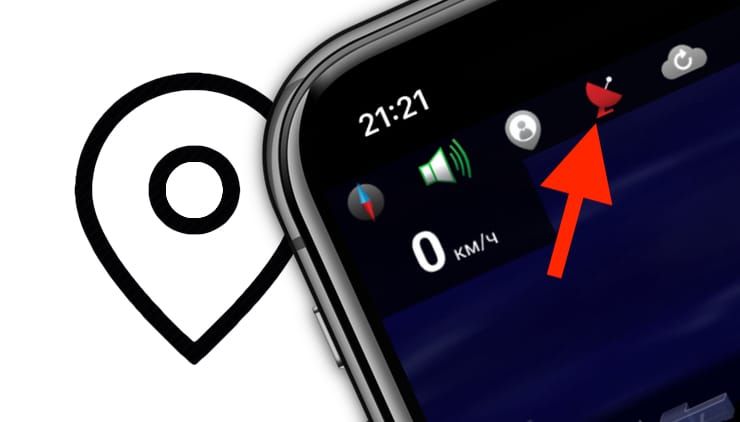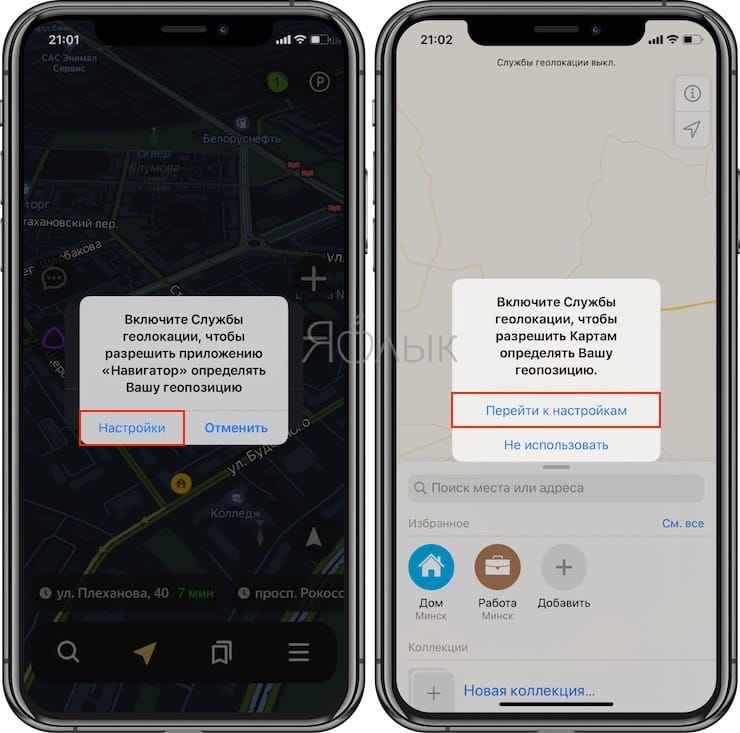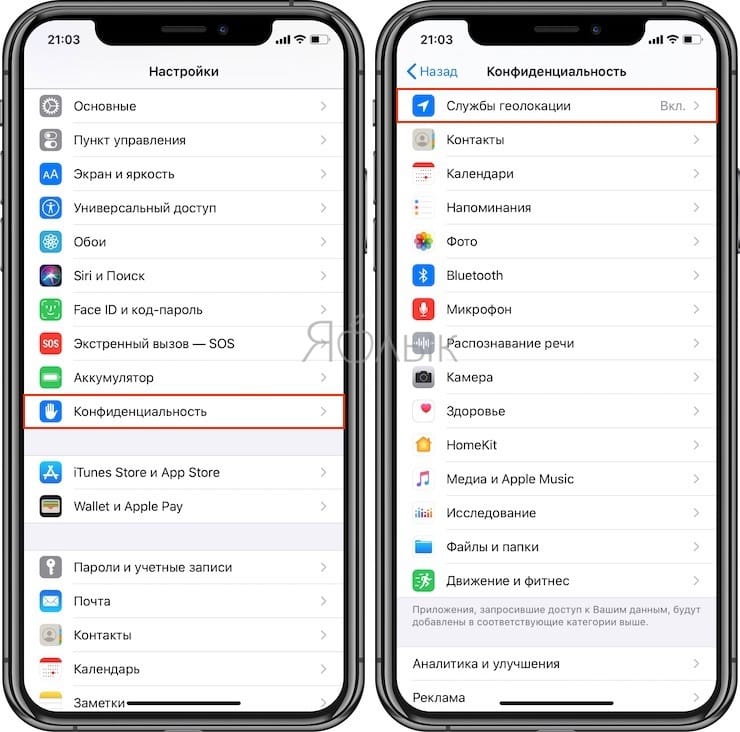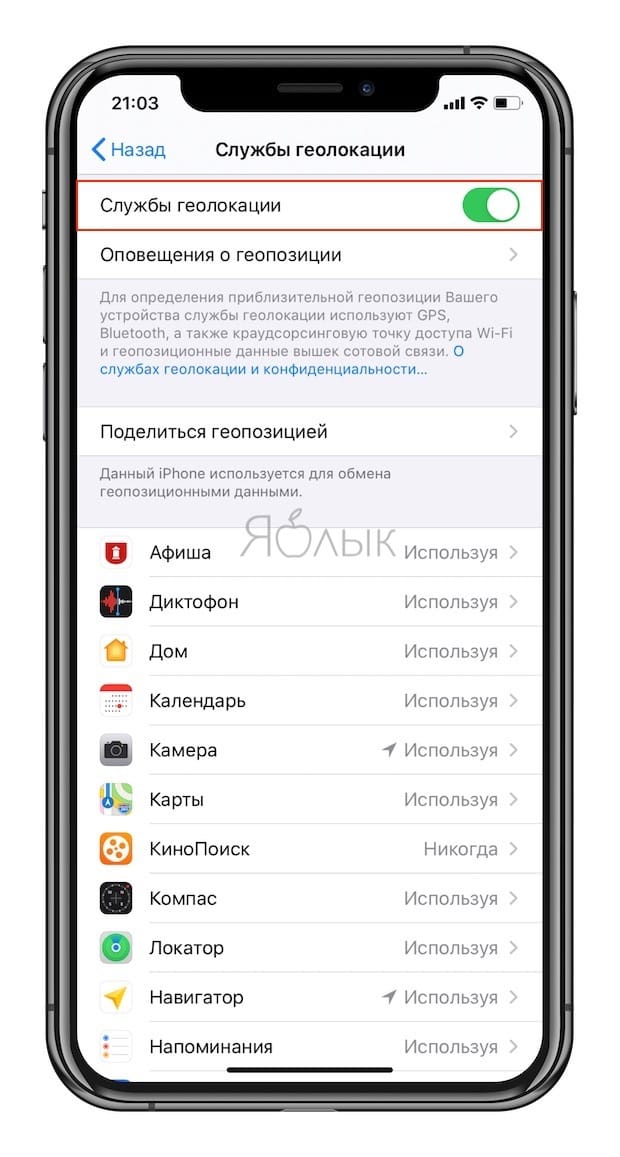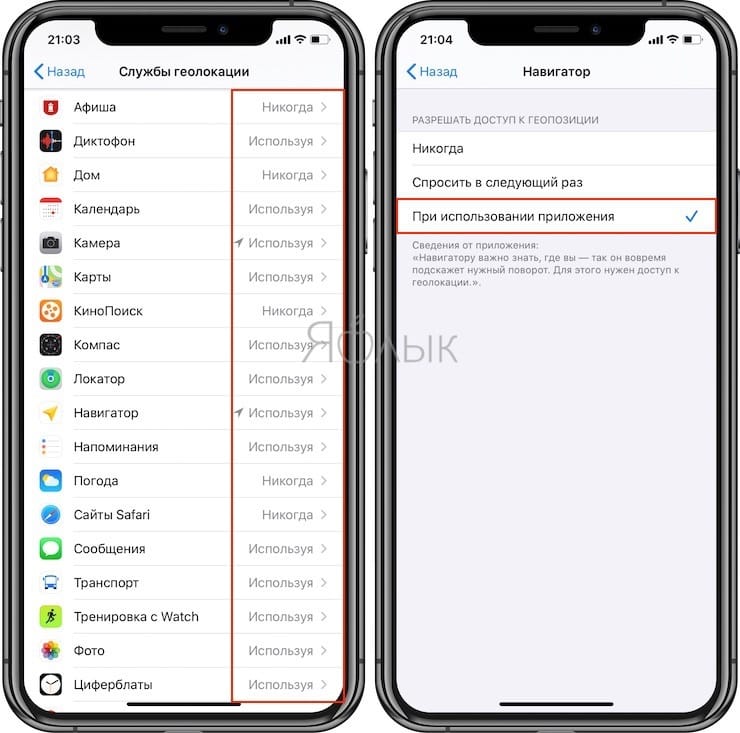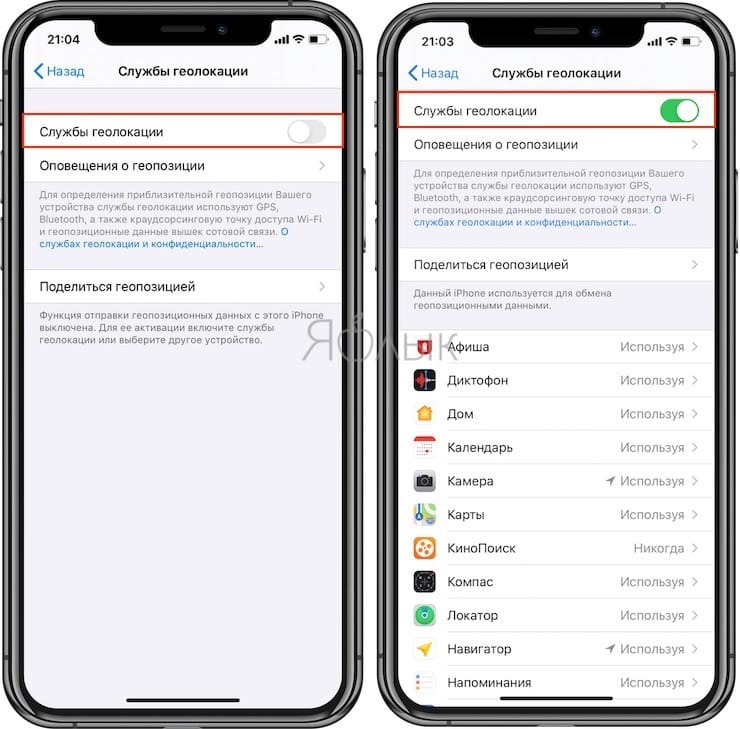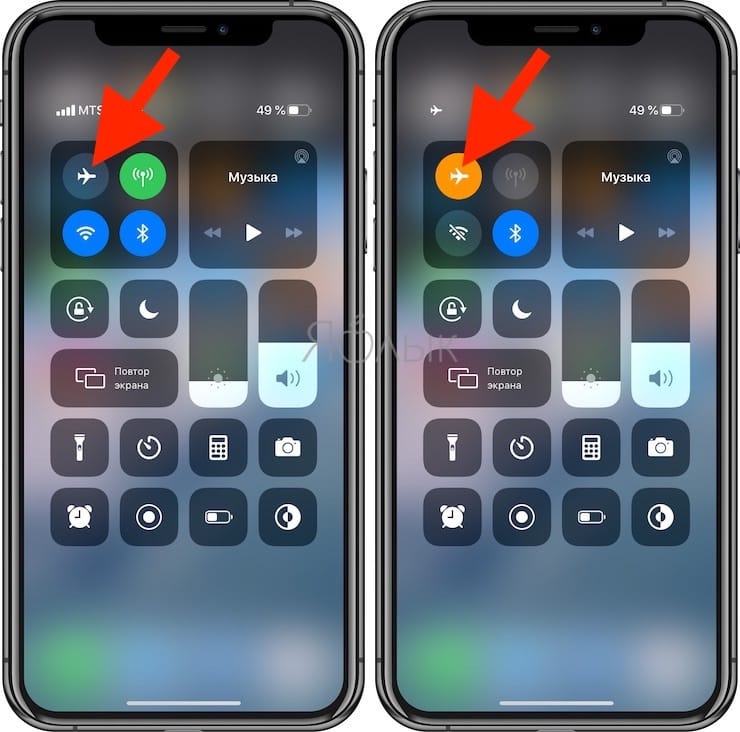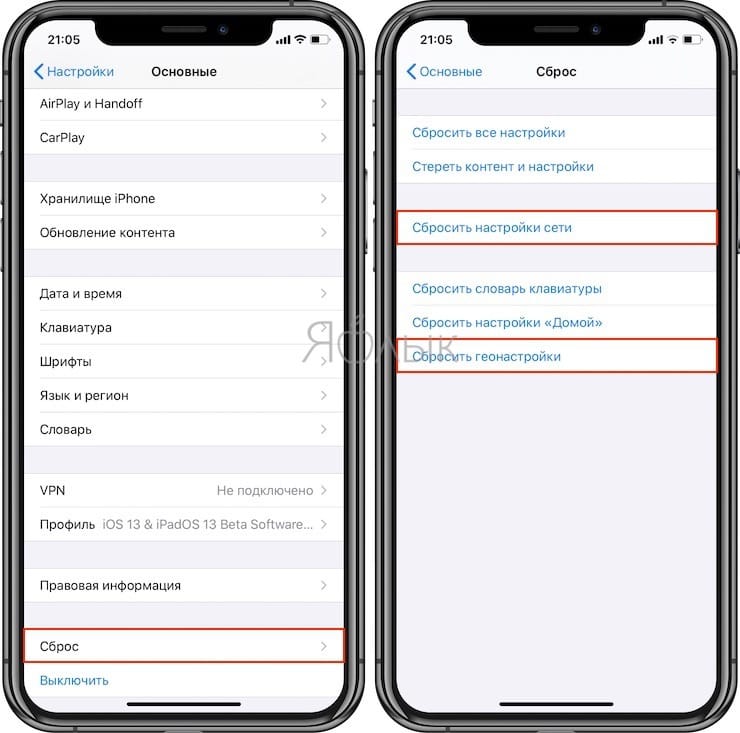- Перестал работать GPS на iPhone – как починить?
- Включаем / отключаем сервис Location
- Убедитесь, что автономный режим выключен
- Корректно выставленное время
- Обновление GPS-навигатора
- Сброс настроек через iPhone
- Что делать, если не работает GPS на iPhone, как исправить
- Неполадки в работе GPS и способы решения
- 1. Отсутствует сигнал GPS
- 2. Показывает неправильное местоположение; не обновляет текущее местоположение ; компас н указывает неверное направление.
- 3. Компас н указывает неверное направление ; приложения не могут определить текущее местоположение и т.д.
- 4. Ремонт системы iOS
- Не работает GPS на iPhone: почему и что делать?
- Проверка сигнала GPS на iPhone
- Проверка настроек для приложений
- Небольшой сбой
- Проблемы с сотовой связью
- Перезагрузка
- Аппаратная проблема, когда не работает GPS на iPhone
- Не работает GPS на iPhone, как исправить
- Видео:
- Почему GPS на iPhone вдруг перестал работать?
- Как исправить наиболее распространенные проблемы с GPS
- Проверьте сигнал GPS
- Проверьте, предоставлено ли приложениям разрешение на использование служб геолокации
- Выключите и снова включите службы геолокации
- Сбросьте все геолокационные и сетевые данные
- Перезагрузите или восстановите iPhone
Перестал работать GPS на iPhone – как починить?

Наряду с другими техническими проблемами, часто у пользователей iPhone возникает проблема с получением GPS-сигнала со спутника. Причем это происходит вне зависимости от версии iOS. В результате, не работают карты, другие gps-зависимые приложения, либо местоположение указывается неточно. Что ж, будем выяснять, почему GPS не работает и как это исправить. Начнем с самых простых, но не всем очевидных способов.
Содержание:
Включаем / отключаем сервис Location
Соответствующую службу необходимо вручную включить на iPhone. В некоторых случаях приложения для определения вашей локации используют wi-fi сеть, в результате данные предоставляются неточно.
Поэтому убедитесь, что прием GPS на телефоне включен. Как это сделать:
- Перейдите в Settings (Настройки)
- Нажмите на кнопку Privacy (Конфиденциальность)
- Тапните по пункту Location Services (Службы геолокации)
- Отключите сервис Location Services, нажав на кнопку Выключить.
- Подождите полминуты-минуту и сместите ползунок в положение On.
Метод достаточно примитивный, но он работает на старых версиях iOS, где иногда наблюдается похожее подписание сервиса и его нужно вручную перезагрузить описанным способом.
Убедитесь, что автономный режим выключен
По аналогии с вышеназванным способом, попробуйте переподключить режим “В самолете”. Если вы забыли его деактивировать, то все беспроводные соединения, мобильная сеть и GPS будут недоступны. Скорее всего, на экране появится уведомление о том, что “сервис недоступен”.
Отключить автономный режим на iPhone можно так:
- Перейдите в Settings (Настройки)
- Включите Airplane mode (Авиарежим), сместив ползунок вправо.
- Выждите 20 сек — 1 минуту и снова включите данную опцию.
Данная мера универсальна и во многих других ситуациях, не только при сбоях GPS.
Корректно выставленное время
Казалось бы, нет взаимосвязи между точностью выставленного времени / временной зоны с GPS, однако и такое случается. Необходимо выставить точные настройки в iPhone, чтобы они соответствовали вашему местоположению (сами этот способ не тестировали, но он приведен во многих других мануалах).
Проще всего включить автосинхронизацию времени на iPhone, для этого
- Откройте Settings (Настройки)
- Перейдите в раздел Основные > “Date & Time” (Дата и время)
- Отметьте флажком опцию “Set automatically” (Автоматически).
Обновление GPS-навигатора
Если GPS не работает в определенном приложении (навигатор, карты), имеет смысл обновить его. Возможно, устаревший код или обновление iOS повлияли на то, что данное приложение работает со сбоями и не “видит” GPS-сигнал.
Обновить софт на iPhone можно так:
- Перейдите в App Store.
- Откройте вкладку Updates.
- Проверьте наличие новых версий для приложений, где наблюдаются проблемы.
- В Version history (Истории версий) можете прочесть, исправляет ли обновление работу GPS.
Сброс настроек через iPhone
Допустим, вы перепробовали все методы и это ни к чему не привело. В таком случае, сброс настроек может одним разом обнулить все программные ошибки в текущей прошивке и, тем самым, вернуть GPS-модуль в работоспособное состояние.
Как сбросить настройки в iPhone через Macbook / ПК:
- Запустите iTunes;
- Подключите iPhone к ноутбуку / Macbook / ПК через USB-кабель;
- Дождитесь, пока iTunes не обнаружит подключенное устройство;
- Выберите iPhone в списке;
- Во вкладке Summary выберите пункт Restore located;
- Подтвердите действие;
- После сброса настроек iPhone уйдет в перезагрузку;
- Мобильное устройство обнулено, сейчас проверьте работу GPS.
Источник
Что делать, если не работает GPS на iPhone, как исправить
Можно утверждать, что помимо камеры GPS — это наиболее полезные дополнительные функции для смартфона. Он интегрируется практически со всеми другими приложениями на телефоне, с карт, социальных сетей, игр, веб-сайтов, фото и т.д. Мы используем GPS для широкого спектра мероприятий, таких как найти друга, найти музей, попробовать новый и близлежащий ресторан и функция GPS незаменима во время игры в Pokémon GO и позволяет приложениям отслеживать местоположение пользователя.
Итак, вы можете себе представить, какую проблему вы будете иметь, если ваш iPhone GPS не работает. Затронутая функциональность будет ограничена не только GPS-приложением, но и всеми другими приложениями. Пользователи могут столкнуться с чем-то из приложений, если приложения не работают вообще.
Если вы владелец iPhone, и у вас возникла неполадка GPS, она связана с аппаратным обеспечением, вы ничего не можете сделать, вам надо принести свой iPhone в центр обслуживания Apple для замены оборудования. Поэтому мы не будем обсуждать этот тип проблемы здесь, мы обсуждаем только проблему программного обеспечения. Вот некоторые проблемы и их способы. Вы можете использовать их для исправления проблемы- GPS не работает на iPhone XS/XR/X/8/8 Plus/7/7 Plus/6s/6/5s с iOS 12/11.
Неполадки в работе GPS и способы решения
1. Отсутствует сигнал GPS
Способ 1: Уровень сигнала зависит от места, в котором вы находитесь. Для активации работоспособности и определения сигнала необходимо выйти из помещения в зону доступности сигнала, к примеру на открытое пространство, чтобы iPhone смог получить сигнал от спутника.
2. Показывает неправильное местоположение; не обновляет текущее местоположение ; компас н указывает неверное направление.
Способ 2: Иногда приложения с поддержкой GPS не работают, потому что вы не дали им разрешения на доступ к этой функции. Для того чтобы проверить, есть ли у приложений соответствующее разрешение, зайдите в Настройки –> Конфиденциальность –> Службы геолокации. Иногда причиной проблем с функцией GPS является всего лишь небольшой сбой в работе программы. В таком случае нужно отключить и снова включить службы геолокации.
3. Компас н указывает неверное направление ; приложения не могут определить текущее местоположение и т.д.
Способ 3: Проверьте настройки сети, нужно выключить WiFi и Сотовую связь. Перезагрузка iPhone так же может восстановить корректную работу функции GPS, вы тоже можете восстановить свое устройство через iTunes. После этого, если ещё не работает GPS на iPhone .
Способ 4. Сбросьте настройки сети или геонастройки
Зайти в Настройки –> Основные –> Сброс и нажав на «Сбросить настройки сети» и «Сбросить геонастройки».
Стоит учесть, что сброс настроек нужно вводить пароль, после сброа информация будет полностью удалена.
4. Ремонт системы iOS
Если ни один из вышеперечисленных методов не помогает исправить проблему с работой GPS, это может быть связано с системным сбоем. Я предлагаю вам использовать Tenorshare ReiBoot для восстановления системы iPhone. Приложение является ведущим мировым программным обеспечением для решения проблемы iPhone, и он поддерживает iOS 11/12. Давайте посмотрим, как исправить GPS, не работая на iPhone при восстановлении системы.

Шаг 1: Нажмите кнопку «Решить все iOS Зависания» в главном окне для входа в восстановление системы.
Шаг 2: Нажмите «Исправить Сейчас» и начинайте этот процесс.
Шаг 3: Скачайте пакет прошивки
Программа предлагает пакет прошивки для устройства iOS. Ваше устройство обновится до последней версии после восстановления. Нажмите кнопку «Скачать» и начинайте скачать программный пакет онлайн. Если возникают проблемы при загрузки, нажмите «Копировать» и скачайте через браузер.
Внутренняя память пакета 2.5 GB, и занимает несколько времени.
Шаг 4: Начать восстановливать систему iOS
Когда после загрузки, нажмите «Начать восстановливать» и начинайте восстановить систему. Этот процесс занимает меньше10 минут, нельзя отключить устройство в этом процессе.
Шаг 5: iPhone система восстановлена удачно
Когда восстановление завершается, ваше iOS устройство включается. Данные и настройки сохраняются и проблема исправлена.
Я надеюсь, что эти методы помогут вам решить проблему.

Обновление 2021-05-25 / Обновление для iPhone Проблемы и Решения
Источник
Не работает GPS на iPhone: почему и что делать?
Функция GPS крайне необходима в повседневной жизни. Она применяется и в навигаторах, и в играх. И если эта функция не работает должным образом, это доставляет дискомфорт. Что же делать в случае, если GPS не работает на iPhone?
Техника от компании Apple проверена временем и отвечает всем стандартам качества. iPhone не является исключением. Однако иногда случаются погрешности в работе гаджета. Часто это всего лишь небольшой сбой в системе.
Проверка сигнала GPS на iPhone
В первую очередь, нужно проверить сигнал GPS. Для его работы нужен хороший уровень передачи сигнала, который, в первую очередь, зависит от вашего местоположения.
Вполне возможно, что вы находитесь в здании (с толстыми стенами) или подвале, поэтому сигнал не поступает. Чтобы проверить это предположение, нужно выйти на улицу. Если служба геолокации заработала, значит все в порядке.
Прием сигнала можно проверить с помощью приложения GPS Status. Его вы можете найти в AppStore. Этот способ подойдет для тех, у кого iOS 10 или более ранние версии.
Проверка настроек для приложений
Часто бывает так, что пользователь IOS забывает разрешить доступ к службе приложениям, которые пользуются геолокацией. А потом не понимает, почему не работает передача сигнала. Для этого необходимо:
- В настройках кликнуть на пункт «Конфиденциальность».
- Затем зайти в службы геолокации.
- Разрешить приложениям использовать GPS.
Особенно это актуально в приложениях с картами городов. Поэтому, если вы не разрешили им использование геолокации, то вы не сможете видеть свое местоположение.
Если вы не хотите, чтобы все приложения использовали функцию GPS, то запретите им это в настройках. Лучше всего для каждого приложения проставить индивидуальные настройки. Некоторые из них будут плохо работать, если вы не разрешите использование GPS для всех приложений. Для других будет достаточно пользоваться функцией только в том случае, если программа запущена.
Небольшой сбой
Вполне возможно, что в телефоне прошел небольшой сбой. Эта проблема связана с программным обеспечением.
Если это действительно так, то нужно выключить и снова включить GPS. Также попробуйте включить/отключить режим самолета.
Проблемы с сотовой связью
Случается, что проблема затрагивает не только определение геолокации, но и сетевые данные. В таком случае нужно сбросить:
Данные функции можно перезапустить в настройках iPhone. Учтите, что после сброса вам потребуется ввести пароль, после чего установить новые настройки.
Перезагрузка
Со многими проблемами в телефоне помогает справиться обычная перезагрузка. Она может помочь исправить некорректную работу некоторых функций.
Если перезагрузка не помогла, то попробуйте восстановить iPhone через iTunes:
- Для восстановления нужно подключить телефон к компьютеру.
- После этого зажмите одновременно две клавиши: «Домой» и «Питание».
- Дальше запустится программа в режиме восстановления.
Аппаратная проблема, когда не работает GPS на iPhone
В том случае, если ничего из этого списка не помогло, значит проблема таится на аппаратном уровне iPhone. Тогда нужно отнести свой мобильный телефон в авторизованный сервисный центр. Не нужно отдавать ваш смартфон в мастерскую «под лестницей». Доверяйте починку профессионалам.
Даже в самых крутых и навороченных гаджетах периодически происходят небольшие сбои и заминки. И проблемы с геолокационным модулем не являются исключением. Не нужно сразу поддаваться панике, решение проблемы, по которой не работает GPS на iPhone, может быть очень простым.
Источник
Не работает GPS на iPhone, как исправить
Пользу реализованной в iPhone функции GPS сложно переоценить – с ее помощью проще и легче добраться до пункта назначения, используя программный навигатор, она незаменима во время игры в Pokémon GO и позволяет приложениям отслеживать местоположение пользователя. Тем не менее, как и любая другая система, GPS может выйти из строя.
Видео:
Почему GPS на iPhone вдруг перестал работать?
Наиболее распространенные проблемы с GPS:
- Отсутствие сигнала GPS;
- GPS не обновляет текущее местоположение;
- GPS показывает неверное местоположение;
- Компас указывает неверное направление;
- Приложения не могут определить текущее местоположение (иногда такое бывает в помещениях).
Конечно, список можно продолжить дальше, в зависимости от того, как и где вы используете iPhone. Кроме того, проблемы могут возникать из-за приложений, по-разному использующих функцию GPS. Иногда сообщение об ошибке не появляется вовсе, что намного усложняет поиски и устранение причины проблемы.
Как исправить наиболее распространенные проблемы с GPS
Ниже представлен ряд решений наиболее часто возникающих проблем с реализованной в iPhone функцией GPS.
Проверьте сигнал GPS
Для того чтобы функция GPS должным образом работала в приложениях, необходим хороший радиосигнал. Проблемы с GPS могут возникнуть, если вы находитесь в здании, подвале, или в каком-либо другом месте, не пропускающем радиосигнал. В таком случае нужно выйти из здания или переместиться куда-нибудь еще, чтобы устройство смогло получить сигнал от спутника.
Проверьте, предоставлено ли приложениям разрешение на использование служб геолокации
Очень часто пользователи просто забывают активировать в приложениях функцию Геолокации. К примеру, вы не сможете увидеть свое местоположение на «Картах» или в других картографических сервисах, если приложению не было дано разрешение на использование функции геолокации.
Для того чтобы проверить, есть ли у приложений соответствующее разрешение, зайдите в Настройки → Конфиденциальность → Службы геолокации.
Вы можете запретить некоторым приложениям использовать службы геолокации. Также вы можете разрешить приложениям получать данные о местонахождении при использовании программы или установить настройку, при которой приложение будет спрашивать о доступе к геолокации при каждом запуске.
Убедитесь в том, что для необходимых приложений установлены верные настройки.
Выключите и снова включите службы геолокации
Иногда причиной проблем с функцией GPS является всего лишь небольшой сбой в работе программного обеспечения. В таком случае нужно отключить и снова включить службы геолокации. Для этого необходимо зайти в Настройки → Конфиденциальность → Службы геолокации и передвинуть переключатель влево, а затем снова вправо.
Можно также выключить и включить все беспроводные сервисы, деактивировав и активировав Авиарежим в Пункте управления.
Сбросьте все геолокационные и сетевые данные
Если ни один из вышеописанных способов не работает, значит, проблема связана с геолокационной и сетевой информацией. В таком случае она затрагивает не только функцию GPS, но и сотовую связь.
Исправить неполадку можно, зайдя в Настройки → Основные → Сброс и нажав на «Сбросить настройки сети» и «Сбросить геонастройки».
При каждом нажатии на «Сброс» нужно вводить пароль, после чего информация будет полностью удалена. Далее следует заново подключиться к сети Wi-Fi и установить все необходимые настройки для доступа к беспроводной сети.
Перезагрузите или восстановите iPhone
В некоторых ситуациях единственным решением проблемы является перезагрузка iPhone. Если даже описанный выше способ не сработал, все, что можно сделать – восстановить устройство (инструкция).
Представленные методы должны помочь решить проблемы с GPS. В случае неудачи стоит обратиться в сервисный центр, возможно, в Вашем случае имеет место аппаратная проблема.
Источник